
アナログ盤面のスマートウォッチっぽくないスマートウォッチ
最終更新 [2015年4月24日]
この記事内には広告リンクが含まれています。
\\どうかフォローをお願いします…//
< この記事をシェア >
スマートウォッチ「MARTIAN WATCHES VOICE COMMAND VICTORY」の設定方法、使い方、レビューです。

「MARTIAN WATCHES VOICE COMMAND VICTORY」はBluetooth接続でスマホ(iPhone・Android対応)と連動できるアナログタイプで落ち着いたデザインのスマートウォッチです。
ちなみに「マーシャン ウォッチーズ」と読みますぜ。
ちょっと名前が長いので、↓からは「MARTIAN WATCHES VICTORY」と書いていまーす。
MARTIAN WATCHES VICTORY 使い方・レビュー 目次
■MARTIAN WATCHES VICTORYの概要・スタイルなど
・いろんな角度からチェックするフォトギャラリー
・日本での購入方法・価格
・本体カラーは4色
■機能やスペック
・できること・機能まとめ
・充電方法とバッテリー持続時間
■MARTIAN WATCHES VICTORYの使い方・設定方法
・まずはファームウエアアップデートを!
・Bluetoothでスマホと接続
・iPhone、iPadと接続
・Androidと接続
・基本的な操作方法続
・SNS含め様々な通知に対応
・スマホにアプリをインストール
・ハンズオン動画
■総括
・MARTIAN WATCHES VICTORYを使ってみて
■スマートウォッチ関連記事
・アナログスタイルのスマートウォッチ「ZeClock」の使い方・レビュー
・スマートウォッチ「ZeWatch2」の使い方・レビュー
・Apple Watch関連の記事一覧
MARTIAN WATCHES VICTORYの概要・スタイルなど

MARTIAN WATCHES VICTORYの購入方法や価格、カラー、スタイルなどを書いています。
【フォトギャラリー】スマートな部分を主張しすぎないスタイルにギュっと機能を凝縮

Apple Watchなどとは違い、盤面の半分以上がアナログ時計となっており、液晶部分はOLEDディスプレイとなっています。
ディスプレイというよりもガラケーの背面ディスプレイを思い出させるようなものとなっています。
が、この小さなディスプレイがLINE通知を含む、様々な通知や確認、表示に対応しています。






またMARTIAN WATCHES VICTORY本体にはOLED液晶の他にLEDランプやマイク、バイブレーションなど様々な機能が入っています。
日本での購入方法・価格
MARTIAN WATCHES VICTORYは日本のAmazonなどから購入することが可能です。
価格は記事を書いているときにAmazon上で\32,370が、Amazon上ではポイント還元対象商品となっていて10%分のポイントバックとなっているので実質\30,000円を切るくらいの価格で購入できます。
本体カラーは4色
MARTIAN WATCHES VICTORYは全4種類のカラーが用意されています。
今回レビューしたものは、オールブラックカラーのものでしたが、その他にもシルバーやタン、シルバー×ブラックという組み合わせのカラーがあります。
⇒ 全カラーをチェック
できること・機能まとめ

・本体のみで通話ができるハンズフリー機能
・スマホカメラのリモートシャッター
・電話、メール、カレンダー、SMSからの通知をバイブレーションとLEDライトアラームで通知
・電話とメールの発信者を文字盤のOLED画面でチェックできる
・メールの内容を文字盤 OLED 画面上のスクロールメッセージで読む
・メールの内容を「テキスト音声出力」機能により時計を通して聴くことができる
・「音声入力テキスト変換」機能で、文字メッセージが送信することができる
・音声入力はカレンダーの呼び出し、スケジュール設定、リマインダーの作成、情報検索に対応
・スマホ検索機能
・時計を振ると着信を拒否することができる
・携帯電話置き忘れ防止
・Siriとのお話
・音楽再生(ペアリングしているスマホがiPhoneのみ対応)
充電方法とバッテリー持続時間

MARTIAN WATCHES VICTORYの充電方法はMicroUSBとなります。
本体に同梱されているもの、もしくはAndroidなどで使っているものでOKです。
本体の横についている接続端子にMicroUSBを接続して充電するのですが、MicroUSBのアタマの部分が大きすぎるものだとサイズ的に入りません。。
LEDランプで充電状態がわかる

充電中はLEDランプがオレンジ色、充電完了後は緑色に点灯するので充電状態は非常にわかりやすくなっています。
バッテリー充電時間・持続時間
MARTIAN WATCHES VICTORYは公式の案内によれば「フル充電で2時間以上の通話と7日間の待機が可能」とのことです。
準電時間の目安としては、AC電源アダプタで2~3時間、パソコン充電で3~4時間となっています。
MARTIAN WATCHES VICTORYの使い方・設定方法
まずはファームウエアアップデートを!
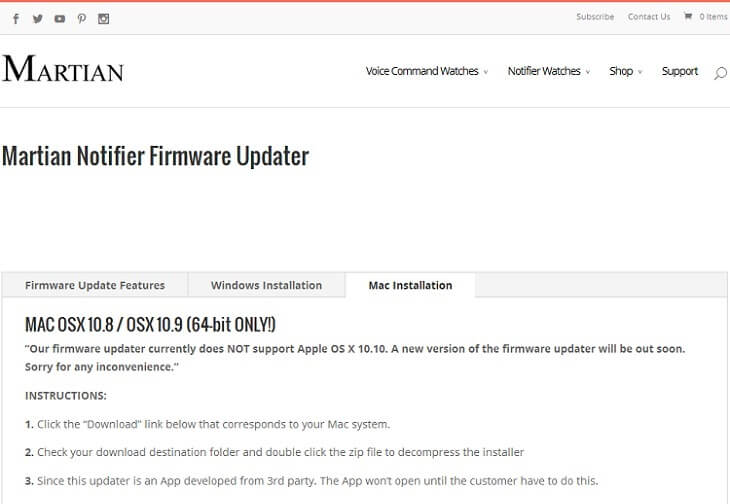
LINE通知などに対応させるにはMARTIAN WATCHES VICTORYのファームウエアアップデートを行う必要があります。
本体とパソコンをUSBケーブルで接続してアップデートします。
パソコンはWindows 7/8(32bit・64bit)、Mac OSX(64bitのみ)に対応しています。
↓のURLから自分のパソコンにあったインストーラーをダウンロードします。
⇒ https://www.martianwatches.com/support/notifier/martian-notifier-firmware-updater/
今回はWindows版を使っています。
インストーラーは「Next」を連続でクリックしていくいつものやつです。
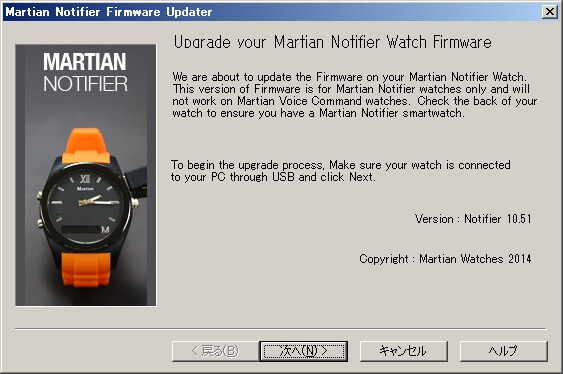
インストーラーを起動後、MARTIAN WATCHES VICTORYをパソコンと接続してファームウエアをアップデートしましょー。
Bluetoothでスマホと接続
本体の左上のボタンを長押ししてペアリングを要求

本体正面の左上のボタンを長押しするとBluetoothのペアリングが開始されます。
LEDランプが青色に点滅し、液晶に0000と表示されればペアリング大気状態となります。
スマートウォッチ本体をこの状態にしてスマホの設定を行っていきます。
iPhone・iPad
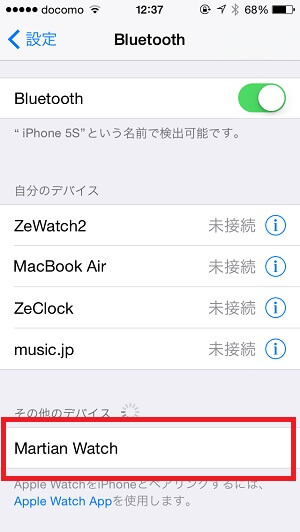
設定 > Bluetooth から「Martian Watche」を探します。
その他のデバイスに「Martian Watche」が表示されたらタップします。
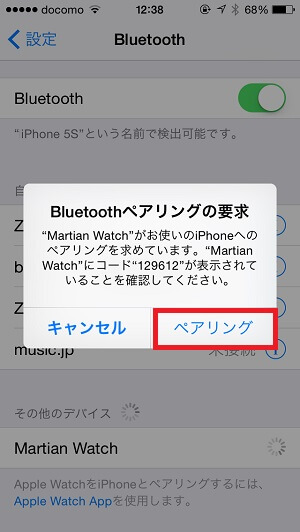
ペアリングを開始します。
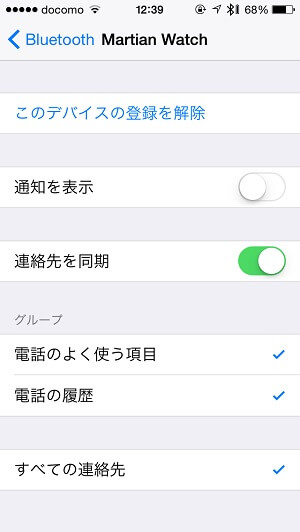
これで完了です。
Android
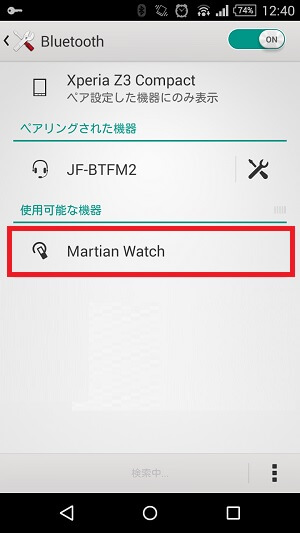
設定 > Bluetooth から「Martian Watche」を探します。
使用可能な機器に「Martian Watche」が表示されたらタップします。
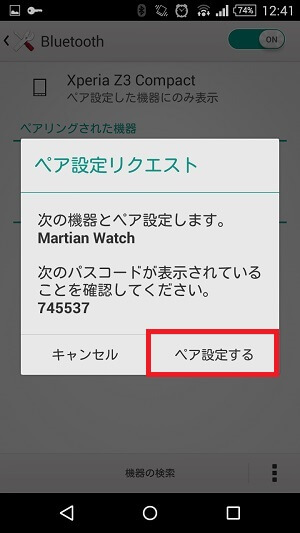
ペア設定を開始します。
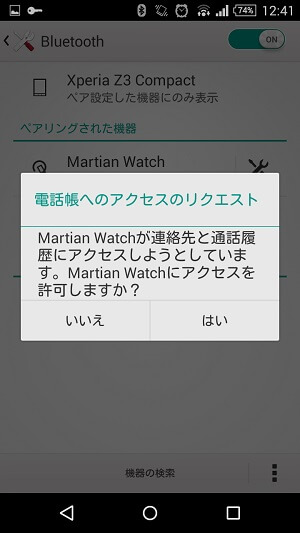
Androidの場合はペアリングがうまくいくと連絡先など権限系のアクセスを求めてきます。
「はい」をタップします。
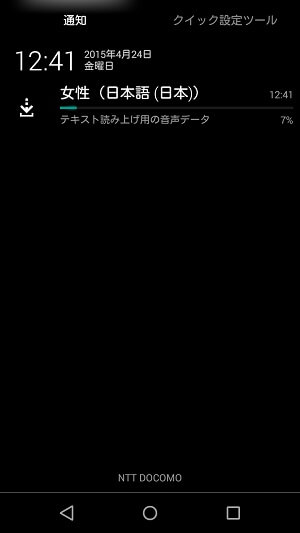
またテキスト読み上げのための音声ファイルのダウンロードが開始されたりします。
ダウンロードが終われば完了となります。
iOS・Androidスマホともペアリングが完了するとMARTIAN WATCHES VICTORY本体がブルブルっとバイブして、本体のディスプレイ上に「Paired 接続した端末名」が表示されます。
これでペアリングは完了となり、OLEDディスプレイにBluetoothのアイコンが表示されるようになります。
基本的な操作方法

電源ON/OFF:本体正面の左上①と左下③のボタンを同時に長押し
機能切り替え:左下③のボタンをタップ
選択した機能を実行:左上①のボタンをタップ
例えば、スマホとペアリングした状態で左下③のボタンを押して「Camera Mode」を選択(ディスプレイ上に表示される)して左上①のボタンを押すとスマホのカメラがシャッターをきる、という感じです。
iPhoneならワンタップでSiriの起動も
またiPhoneとペアリングした状態で左上①ボタンをワンタップでSiriが起動します。
そしてSiriの音声は全てMARTIAN WATCHES VICTORYから聞こえますし、Siriに話しかけるときもスマートウォッチに向かって話しかければOKです。
正直、何かの拍子にポンッとボタンを押してしまってSiriが意図せず立ち上がるのがちょっと怖いかもです。。
SNS含め様々な通知に対応しています。
電話着信

電話着信はスマホもMARTIAN WATCHES VICTORY本体もブルブルします。
スマートウォッチ側に相手の名前が表示されます。
が、今回「会社」という登録名のユーザーから電話をかけたところ、MARTIAN WATCHES VICTORY側に表示されたのはその人の電話番号でした。
読めない漢字とかがあるのかもしれません。。
英数字なら問題なく相手の名前が表示されていました。
そのまま通話もOK
ここで左上①のボタンを押せば、電話に出てMARTIAN WATCHES VICTORY単体でそのまま喋ることもできます。
スマートウォッチで話をするのはけっこう目立ちますが、スマホで電話に出てもいいのでスマホのバイブによく気がつかないという人は着信に気づくためにはとっても◎です。
SNSやメッセージなどの通知は一瞬。。

通知はもちろん来るのですが、ディスプレイに表示される通知は非常に短い&流れていくのが早いです。
MARTIAN WATCHES VICTORYからの通知に気づいたその場でスマホを見ないと忘れてしまうかも、と思ってしまいます。
スマホにアプリをインストール
MARTIAN WATCHES VICTORYのフル機能を使うにはアプリをインストールしておく必要があります。
アプリを使わなくてもカメラシャッターや通話など程度の操作は可能ですが、アプリを使うことで最大限にパワーを引き出します。
MARTIAN WATCHES VICTORY ハンズオン動画
英語の動画になってしまいますが、↑はiPhoneとのペアリングをしている動画です。
この記事で書いていことが動画で見れるのでレビュー記事読んでもらいながら動画も見てもらえるとわかりやすいと思いまっす。
MARTIAN WATCHES VICTORYを使ってみて

実際にMARTIAN WATCHES VICTORYを使ってみての個人的な感想を書くと
・アナログ盤面なのにスマートウォッチとしての機能を十分に持っている
・見た目がシーンを選ばないデザインなので幅広いファッションで装着できる
・バッテリー持ちがいい(液晶は少ないですが)
・コスパはよくない(正直、お高い)
・突然のSiri起動など自分で意図しない動きが多くて焦ることがある(なれてないだけですが)
・時計としての機能が正直ちょっとショボイ(時間あわせなど)
という感じでした。
iOSでもAndroidでもない独自モノのスマートウォッチなのでキワモノとしては面白いと思います。
慣れてくればビジネスシーンでも電話が鳴っていることに気づかない人や通知を見逃すとマズイ!という人には役立つと思います。
ちょっと正直お値段の張る一品ではあります。。
Apple WatchやAndroid Wearは人とカブるから面白くない!という人はMARTIAN WATCHES VICTORYも選択肢に入れてみてくださいな。
[スマートウォッチ関連記事]
・アナログスタイルのスマートウォッチ「ZeClock」の使い方・レビュー
・スマートウォッチ「ZeWatch2」の使い方・レビュー
・Apple Watch関連の記事一覧
< この記事をシェア >
\\どうかフォローをお願いします…//
このLINE通知にも対応『MARTIAN WATCHES VOICE COMMAND VICTOR』の使い方・レビュー – アナログ盤面&OLEDディスプレイ搭載のスマートウォッチの最終更新日は2015年4月24日です。
記事の内容に変化やご指摘がありましたら問い合わせフォームまたはusedoorのTwitterまたはusedoorのFacebookページよりご連絡ください。





























